Gß╗Łi email an to├Ān cho nhiß╗üu ─æß╗ŗa chß╗ē c├╣ng l├║c
Khi cß║¦n gß╗Łi mail tß╗øi nhiß╗üu ngŲ░ß╗Øi nhß║Łn, h├Ży bß║Żo vß╗ć danh t├Łnh cß╗¦a hß╗Ź bß║▒ng c├Īch ß║®n ─æi ─æß╗ŗa chß╗ē email.

Rß║źt nhiß╗üu ngŲ░ß╗Øi kh├┤ng muß╗æn bß║Īn tiß║┐t lß╗Ö ─æß╗ŗa chß╗ē email cß╗¦a hß╗Ź tß╗øi tay ngŲ░ß╗Øi lß║Ī. Bß╗¤i vß║Ły, nß║┐u bß║Īn gß╗Łi email c├╣ng l├║c cho ngŲ░ß╗Øi A v├Ā ngŲ░ß╗Øi B ho├Ān to├Ān kh├┤ng quen nhau, h├Ānh ─æß╗Öng lß╗ŗch sß╗▒ nhß║źt sß║Į l├Ā tr├Īnh ─æß╗ā cho hß╗Ź biß║┐t ─æß╗ŗa chß╗ē mail cß╗¦a nhau. L├Į do l├Ā bß╗¤i ngŲ░ß╗Øi B ho├Ān to├Ān c├│ thß╗ā h├® lß╗Ö ─æß╗ŗa chß╗ē mail cß╗¦a ngŲ░ß╗Øi A tß╗øi tay c├Īc mß║Īng quß║Żng c├Īo, khiß║┐n cho ngŲ░ß╗Øi A phß║Żi nhß║Łn mail r├Īc hoß║Ęc c├Īc loß║Īi nß╗Öi dung kh├┤ng mong muß╗æn kh├Īc.
N├│i c├Īch kh├Īc, bß║Īn kh├┤ng n├¬n th├¬m ─æß╗ŗa chß╗ē cß╗¦a tß║źt cß║Ż nhß╗»ng ngŲ░ß╗Øi nhß║Łn (vß╗æn kh├┤ng quen biß║┐t nhau) v├Āo mß╗źc Cc khi gß╗Łi mail.
─É├óy l├Ā l├║c bß║Īn cß║¦n sß╗Ł dß╗źng tß╗øi mß╗źc Bcc. Bß║▒ng c├Īch th├¬m ─æß╗ŗa chß╗ē ngŲ░ß╗Øi nhß║Łn v├Āo mß╗źc Bcc, m├Īy chß╗¦ email sß║Į ghi nhß╗ø v├Ā x├│a bß╗Å nh├Żn ngŲ░ß╗Øi nhß║Łn trŲ░ß╗øc khi gß╗Łi, do ─æ├│ tß║źt cß║Ż nhß╗»ng ngŲ░ß╗Øi tham gia v├Āo cuß╗Öc hß╗Öi thoß║Īi sß║Į kh├┤ng thß╗ā biß║┐t ─æŲ░ß╗Żc c├│ bao nhi├¬u ngŲ░ß╗Øi ─æ├Ż nhß║Łn ─æŲ░ß╗Żc c├╣ng mß╗Öt email nhŲ░ hß╗Ź.
Song, nß║┐u l├Ām theo c├Īch th├┤ng thŲ░ß╗Øng, bß║Īn sß║Į phß║Żi giß╗» ├Łt nhß║źt mß╗Öt ─æß╗ŗa chß╗ē trong mß╗źc To (NgŲ░ß╗Øi nhß║Łn). Viß╗ćc kh├┤ng ─æß║Ęt bß║źt k├¼ mß╗Öt ─æß╗ŗa chß╗ē n├Āo trong mß╗źc n├Āy hoß║Ęc chß╗ē ─æß║Ęt ─æß╗ŗa chß╗ē mail cß╗¦a ch├Łnh bß║Īn sß║Į khiß║┐n mß╗Öt sß╗æ m├Īy chß╗¦ mail tß╗▒ ─æß╗Öng xß║┐p loß║Īi email cß╗¦a bß║Īn v├Āo mß╗źc Spam (Tin r├Īc).
Thß║Łt may mß║»n, vß╗øi ß╗®ng dß╗źng Outlook trong bß╗Ö Microsoft Office, bß║Īn c├│ thß╗ā vŲ░ß╗Żt qua trß╗¤ ngß║Īi n├Āy.
TrŲ░ß╗øc hß║┐t, h├Ży mß╗¤ ß╗®ng dß╗źng Outlook v├Ā chß╗Źn mß╗źc People (Li├¬n lß║Īc) trong menu ─æiß╗üu hŲ░ß╗øng ß╗¤ cuß╗æi m├Ān h├¼nh. Nß║┐u bß║Īn ─æang hiß╗ān thß╗ŗ menu ─æiß╗üu hŲ░ß╗øng n├Āy ß╗¤ chß║┐ ─æß╗Ö thu nhß╗Å, h├Ży click v├Āo biß╗āu tŲ░ß╗Żng h├¼nh ngŲ░ß╗Øi.

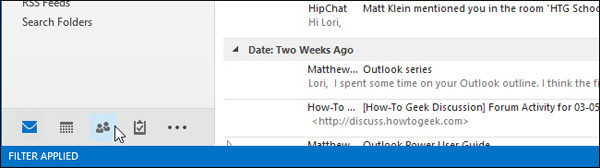
Sau ─æ├│, chß╗Źn mß╗źc New ß╗¤ tab Home v├Ā chß╗Źn New Contact (Li├¬n lß║Īc mß╗øi).

Trong mß╗źc Full Name, h├Ży chß╗Źn t├¬n cho li├¬n lß║Īc n├Āy. Trong v├Ł dß╗ź n├Āy, ch├║ng ta sß║Į sß╗Ł dß╗źng t├¬n gß╗Źi Undisclosed Recipients (Li├¬n lß║Īc ß║®n danh). Sau ─æ├│, th├¬m ─æß╗ŗa chß╗ē email cß╗¦a ch├Łnh bß║Īn v├Āo mß╗źc Email v├Ā nhß║źn Save & Close ─æß╗ā lŲ░u li├¬n lß║Īc v├Ā ─æ├│ng cß╗Ła sß╗Ģ.
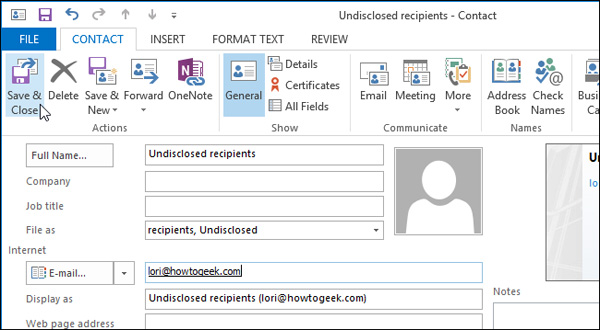
Tiß║┐p ─æ├│, bß║Īn c├│ thß╗ā viß║┐t email mß╗øi. Click v├Āo mß╗źc Mail tr├¬n thanh ─æiß╗üu hŲ░ß╗øng (hoß║Ęc click v├Āo biß╗āu tŲ░ß╗Żng phong b├¼ nß║┐u thanh ─æiß╗üu hŲ░ß╗øng cß╗¦a bß║Īn c├│ dß║Īng r├║t gß╗Źn). Chß╗Źn New Email.
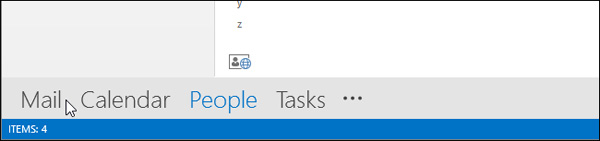

Tr├¬n cß╗Ła sß╗Ģ soß║Īn mail, click v├Āo n├║t To v├Ā chß╗Źn li├¬n lß║Īc Undisclosed Recipients m├Ā bß║Īn vß╗½a tß║Īo.
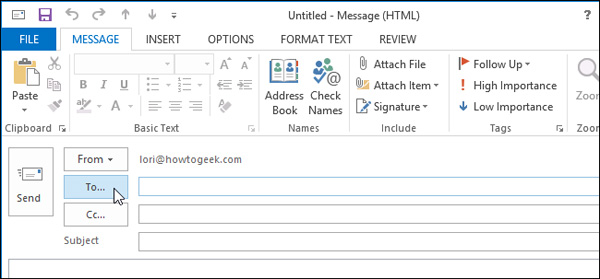
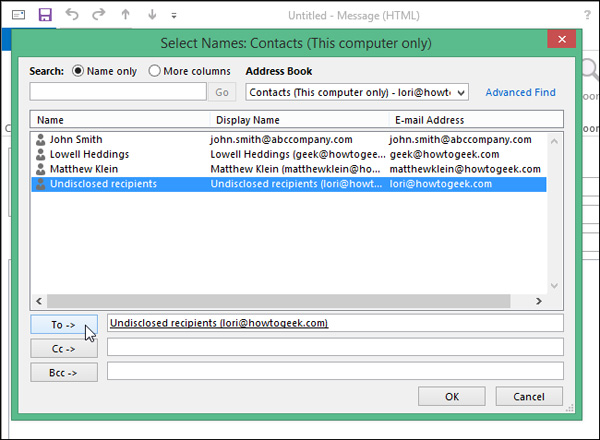
Nß║┐u cß╗Ła sß╗Ģ cß╗¦a bß║Īn chŲ░a c├│ mß╗źc Bcc, h├Ży v├Āo tab Options, trong mß╗źc Show Fields chß╗Źn Bcc.
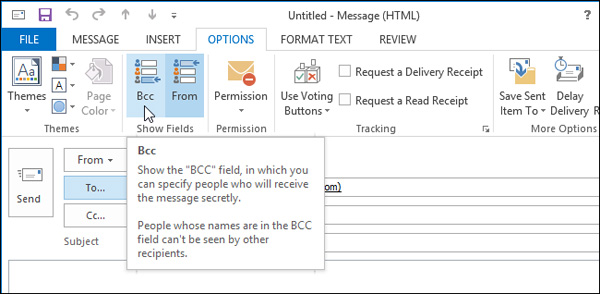
Trß╗¤ lß║Īi cß╗Ła sß╗Ģ soß║Īn mail. Bß║Īn c├│ thß╗ā th├¬m v├Āo tß║źt cß║Ż c├Īc ─æß╗ŗa chß╗ē cß║¦n nhß║Łn mail cß╗¦a bß║Īn bß║▒ng c├Īch g├Ą ─æß╗ŗa chß╗ē mail/t├¬n li├¬n lß║Īc cß╗¦a hß╗Ź. Outlook c├│ t├Łnh n─āng tß╗▒ ─æß╗Öng gß╗Żi ├Į c├Īc ─æß╗ŗa chß╗ē mail ─æ├Ż tß╗½ng li├¬n lß║Īc trŲ░ß╗øc ─æ├óy.
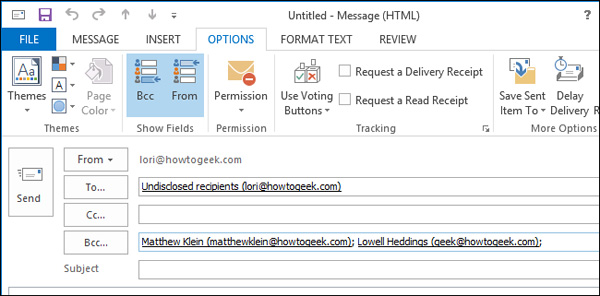
Sau ─æ├│, soß║Īn mail v├Ā nhß║źn n├║t Send. Bß║▒ng c├Īch n├Āy, bß║Īn c├│ thß╗ā bß║Żo vß╗ć danh t├Łnh cß╗¦a mß╗Öt ngŲ░ß╗Øi nhß║Łn khß╗Åi c├Īc ngŲ░ß╗Øi nhß║Łn kh├Īc.
—
Nguß╗ōn: vnreview.vn/tu-van-may-tinh/-/view_content/content/1043843/gui-email-an-toan-cho-nhieu-dia-chi-cung-luc
L├¬ Ho├Āng
Theo Howtogeek

